Přejete si, aby existoval způsob, jak omezit uživatelské rozhraní ve Firefoxu a získat zpět nějakou vzácnou obrazovku s nemovitostmi? Nyní můžete s rozšířením Compact Menu 2.
Poznámka: Toto rozšíření může být obzvláště příjemné pro uživatele počítačů Netbook.
Založit
Zde je náš ukázkový prohlížeč před instalací rozšíření se zobrazením „Nabídka, Adresa, Záložky a Panely nástrojů“.

Po instalaci rozšíření a restartování prohlížeče Firefox se zobrazí následující okno se zprávou. Vyberte „Ano“ a začněte si užívat tuto nemovitost navíc na obrazovce.
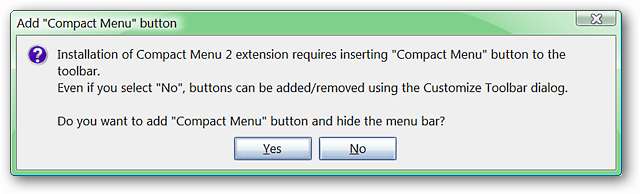
Jakmile jsme v okně zprávy vybrali možnost „Ano“, náš ukázkový prohlížeč vypadal takto. Uživatelské rozhraní již vypadá méně přeplněné!
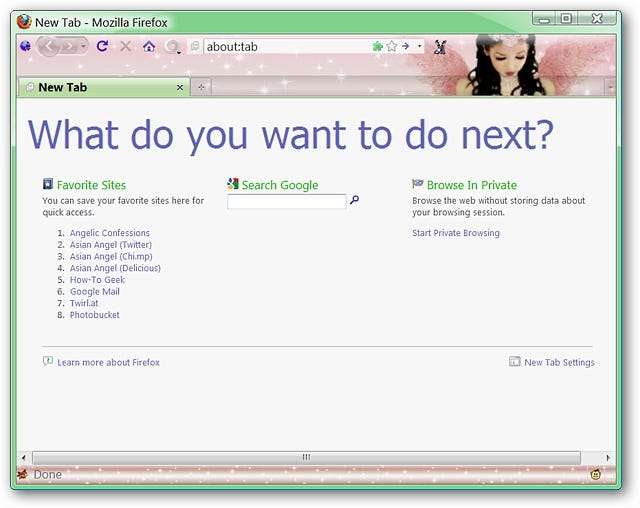
Bližší pohled na novou „kompaktní nabídku a ikonu“…
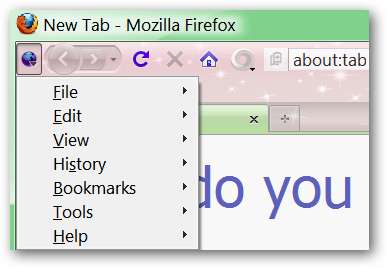
Zajímá vás zmínka o „Přizpůsobit okno panelu nástrojů“ v okně zprávy? Zde je ukázka toho, jak to vypadá po výběru zobrazení „ikony kompaktní nabídky“.
Pomocí zaškrtávacích políček můžete provést další změny v tom, co se zobrazuje v „Kompaktní nabídce“. Všimněte si dalších tlačítek na panelu nástrojů, které byly zmíněny také v okně zprávy.
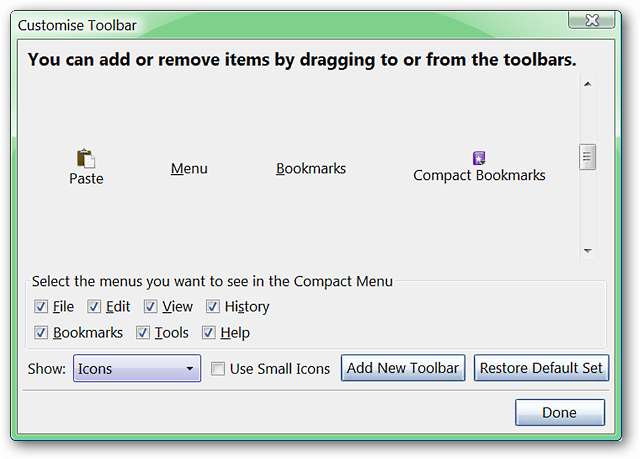
Možnosti
Jedinou možností rozšíření je pro ty, kteří chtějí pro své kompaktní nabídky použít jinou ikonu ... To může být skvělé pro každého, kdo může mít oblíbený obrázek svých dětí, domácích mazlíčků atd., Které by rádi používali.
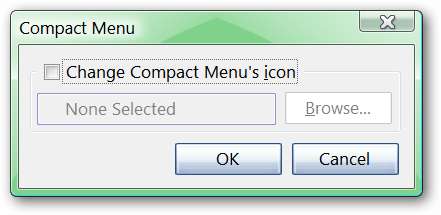
Pro zábavu jsme se rozhodli zvolit vlastní ikonu pro náš ukázkový prohlížeč.
Poznámka: Velikost ikon na panelu nástrojů se může lišit v závislosti na vybraném obrázku ... takže budete muset experimentovat s několika ikonami / obrázky, abyste našli ten, který nejlépe vyhovuje vašim osobním potřebám a stylu. Menší = lepší…
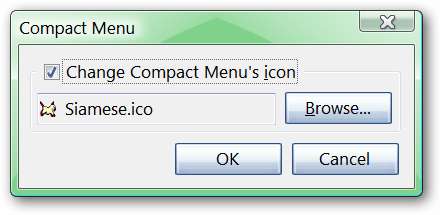
Zde je náš ukázkový prohlížeč po skrytí „panelu nástrojů záložek“ a přidání naší vlastní ikony tlačítka. Pěkné a kompaktní!

Závěr
Rozšíření Compact Menu 2 může být skvělým doplňkem prohlížeče Firefox pro kohokoli, kdo chce další nemovitost na obrazovce nebo prostě nechce mít zobrazenou lištu nabídek.
Odkazy







